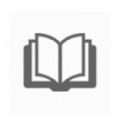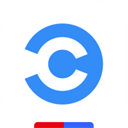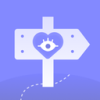CorelDRAW如何更改画布背景
在coreldraw中,更改画布背景是一项能为设计增添独特风格的重要操作。下面就来详细介绍如何轻松实现这一功能。
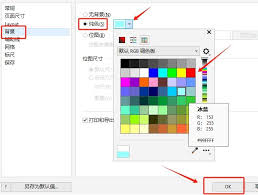
一、打开背景设置选项
首先,打开coreldraw软件并新建或打开一个文档。然后,找到菜单栏中的“布局”选项。在下拉菜单中,点击“页面背景”,这将打开背景设置对话框。
二、纯色背景设置
1. 在背景设置对话框中,有两种主要的背景设置方式。若想设置纯色背景,选择“纯色”选项。
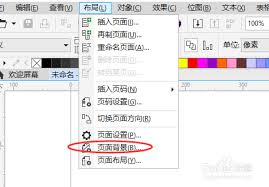
2. 点击颜色框,会弹出颜色选择面板。在这里,你可以通过多种方式挑选心仪的颜色。比如,可以直接在颜色滑块上滑动选择,或者在颜色模式中输入具体数值来精确指定颜色。
3. 选好颜色后,点击“确定”按钮,画布背景就会立即变为所选的纯色。
三、渐变背景设置
1. 如果想要更具层次感的背景效果,那就选择“渐变填充”选项。
2. coreldraw提供了丰富的渐变类型,如线性渐变、椭圆形渐变等。点击渐变类型下拉菜单,选择适合设计需求的渐变方式。
3. 接着,调整渐变的颜色。通过点击渐变颜色条上的颜色方块,可以更改渐变的起始色、中间过渡色和结束色。还能调整渐变的角度、边界等参数,以获得理想的渐变效果。
4. 设置完成后,点击“确定”,画布便会呈现出独特的渐变背景。
四、位图背景设置
1. 若想使用位图作为背景,选择“位图填充”选项。
2. 点击“导入”按钮,在电脑中找到准备好的位图文件并选中它。
3. 导入后,可以对位图进行一些调整,如位置、大小、透明度等。通过拖动位图调整其在画布上的位置,使用缩放工具改变大小,利用透明度滑块调节透明度,使位图背景与设计内容更好地融合。
4. 调整满意后,点击“确定”,位图就成为了画布背景。
通过以上简单步骤,你就能在coreldraw中随心所欲地更改画布背景,为你的设计作品打造出个性化的视觉效果,让每一个作品都独具魅力。快来试试吧!